PCとスマホ、両方で使うマインドマップを探していると、GitMindというのが見つかった。
なになに?無料だとマインドマップの作成が10個まで…
そしてAIの使用回数が20回まで…
なに?AI?マインドマップとAIの組み合わせって相性よさそうなので使ってみることにする。
まずは公式からインストール
※ここから先はPCの画面で説明しますが、スマホでも似たような操作で使えます。
起動してみよう
インストールしてアカウント登録を済まして、起動した画面がこちら
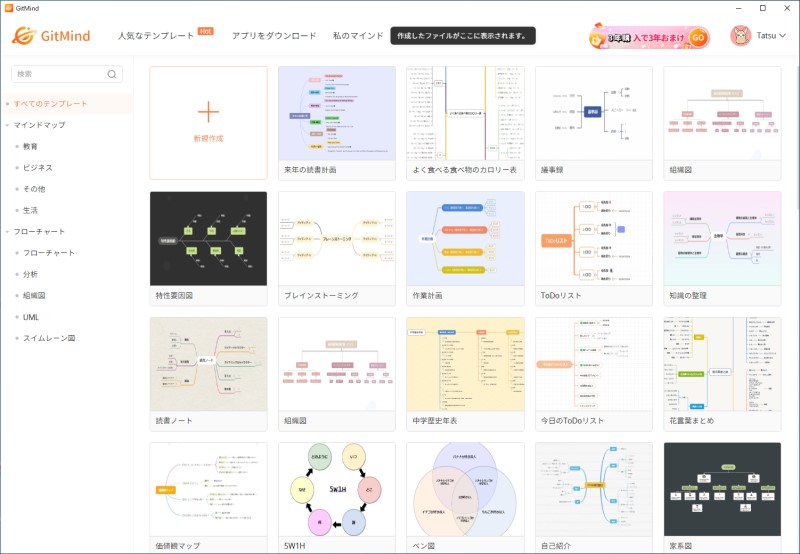
テンプレートも揃っていて、そのまま使えそうな気がします。
なにか作ってみる
それでは+新規作成を押して新しくマインドマップを作ってみましょう。
新規作成をするとこんな画面になるので『メインテーマ』のところを適当な名前に変更します。
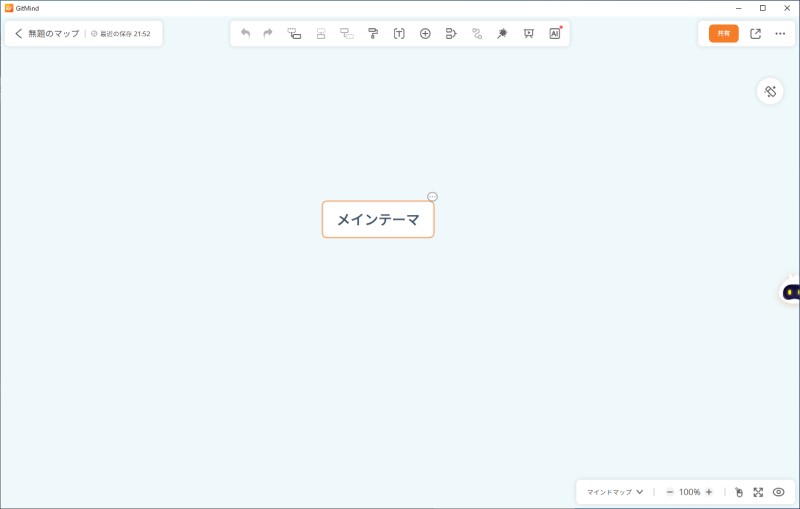
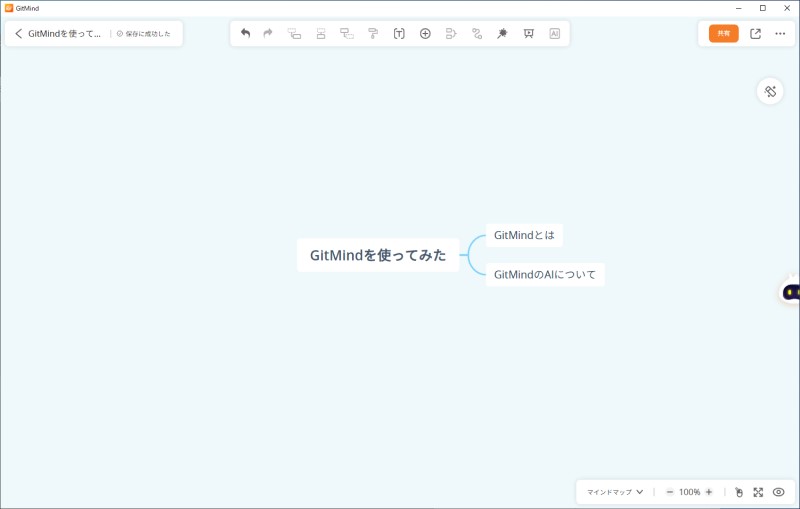
『GitMindを使ってみた』というタイトルにしました。ブログの下書きにもよいかも?
AIの出番だ
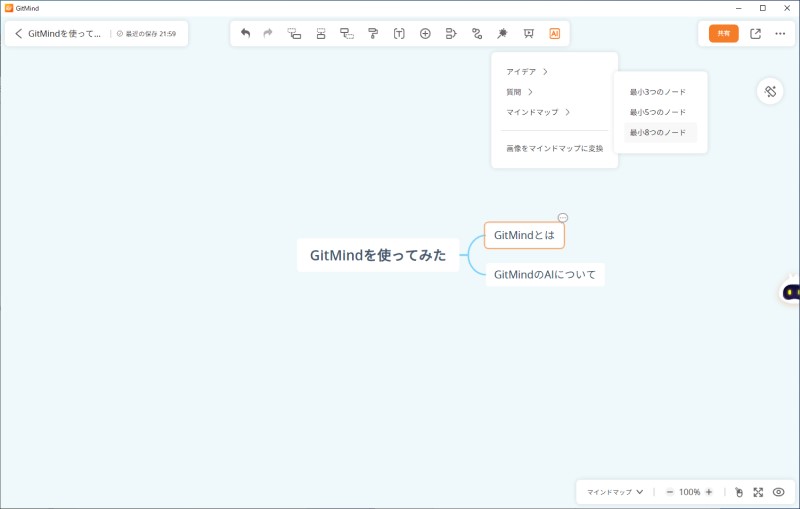
『GitMindとは?』の項目を選択した状態で、画面上部の右端の【AI】メニューから
【マインドマップ】→【最小8つのノード】をクリックします。
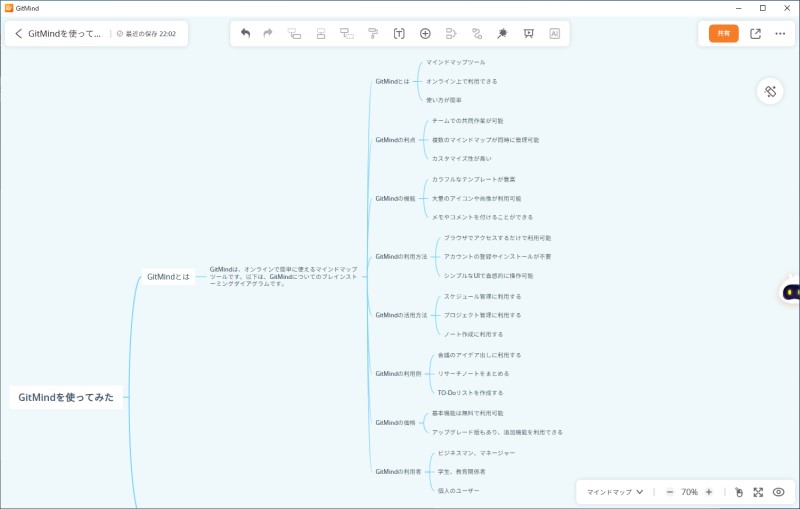
どうでしょう?案外、『ふむふむ。』とうなづけるような内容なのではないでしょうか?
テーマを変更して見栄えを変えてみる
テーマを変えるとぐっと見やすくなりますね。

AIに他のアイデアをだしてもらう
『過疎地におけるNFTを使用した人口活性化の方法について』という内容でAI君に答えを求めてみました。
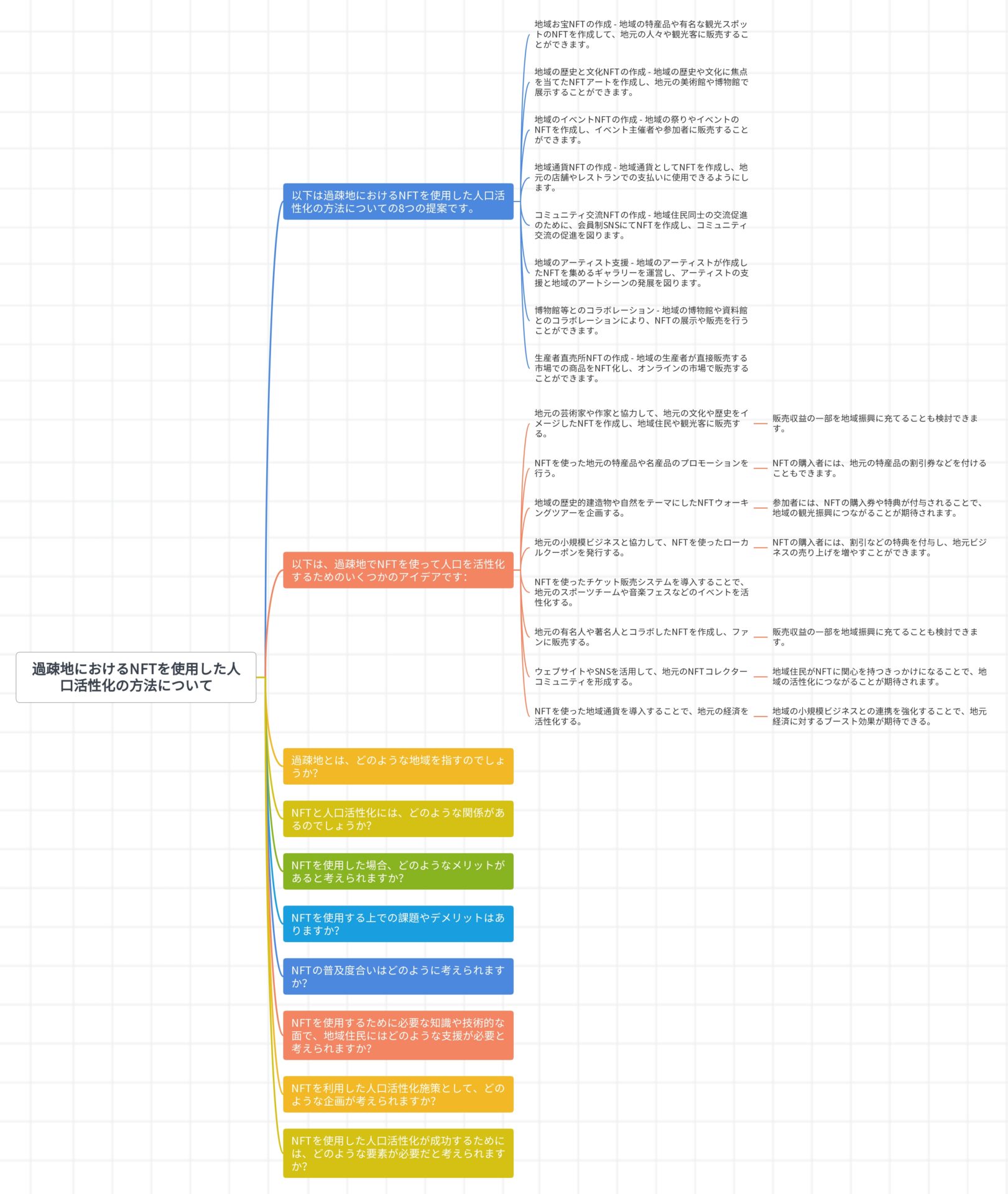
有料版をつかうべきか
ブレスト用にAIとやりとりするインターフェイスとして、マインドマップは相性がとても良い気がする。
無料版では20回という使用制限がついているが、あっという間に使い切ってしまいそう。
使用回数が無制限になるプレミアムは月額1099円、年額だと5000円です。悩ましいところ。
買い切りにしてくれるとありがたいのだけどなぁ。
招待コードを使うと7日間無料です。
有料版を検討する前にまずは、無料版でじっくりお試しをお勧めしますが、20回だと検討する前におわってしまいますね(^-^;
ワタシの招待コードから登録をしてもらえると、お互いに7日間無料になりますので、よかったら登録をおねがいしまーす。
今回もごらんいただき、ありがとうございました、m(__)m